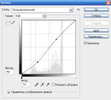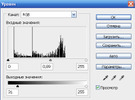Это цитата сообщения AnnaTime Оригинальное сообщение
Урок №1
Это мой первый урок. если получится очень ужасно скажите.
я не уверена что смогу объяснить все внятно!
Итак приступим:
1.Открываем картинку и кадрируем ее до нужных вам размеров с помощью ![]()
Если исходник изначально темноват, то скопируем исходник и поставим режим Осветление
2. Далее создаем новый слой и заливаем его цветом 0f0f0f, режим наложения ставим Жесткий свет, непрозрачность 25%.
3. Создаем новый слой и заливаем его цветом 8e292c, режим Замена светлым.
4. Далее идем Слой→Новый корректирующий слой→кривые, и ставим там такие настройки
5. Создаем новый слой и заливаем его цветом beeeea, режим наложения Затемнение основы, непрозрачность 50%.
6. Создаем новый слой и заливаем его цветом 000000, режим наложения Цветность, непрозрачность 32%.
7. Далее идем Изображение → Коррекция → Яркость/Контрастность и ставим настройки как у меня
8. Далее идем Изображение → Коррекция →Уровни и ставим настройки как на скрине
9. Теперь нам нужно создать узор для следущего шага
9.1 Создаем новый рисунок размером 2 на 2 пиксела
9.2 Удаляем задний план и у нас остается чистый слой
9.3 Берем инструмент карндаш, берем 1 кисть, ставим размер кисти 1 пиксел и выбираем белый цвет
и делаем узор как на скрине 
9.4 Далее идем Редактирование → Определить узор → Ок
10. Следующий шаг Слой → Новый слой заливка → Узор, тут в списке выбираем наш узор и жмем ОК. Непрозарачность ставим 33%.
11. Выбираем слой с нашей заливкой, делаем активным слой-маску и на ней черной мягкой кистью убираем центр заливки, как бы стираем лишнее.
У нас получается заливка теперь не по всему авику,а только по краям.
12. Колор закончен, теперь можно и рамочку сделать. Покажу как я это делаю.
Для этого копируем Самый нижний слой и перетаскиваем его в списке слоев на самый верх.
Затем в списке стилей выбираем тот который больше нравиться и все.
Я беру обычно этот. 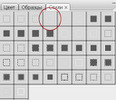 [256x219]
[256x219]
13. Аватар готов.
Для тех кому лень учиться вот PSD ifolder.ru/19442095
Еще примеры







Ах да, то что получилось показываем =)